
Edmund Richardson
0
2212
13
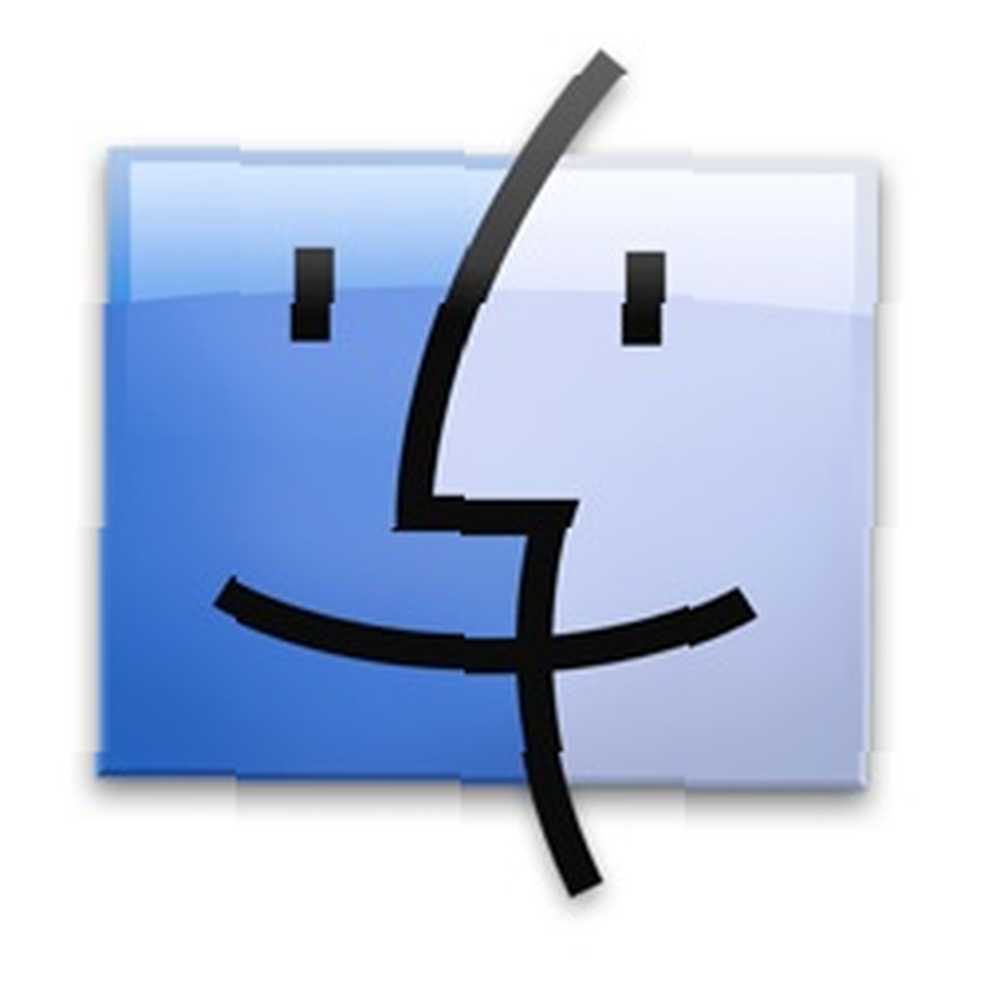 Apple je poznat po svom jednostavnom, čistom i minimalističkom izgledu na svojim proizvodima. Ne samo hardver, već i korisničko sučelje operativnog sustava i aplikacija. Siguran sam da je većina korisnika Maca dobro s tim, jer u protivnom ne bi odabrali Mac, zar ne?
Apple je poznat po svom jednostavnom, čistom i minimalističkom izgledu na svojim proizvodima. Ne samo hardver, već i korisničko sučelje operativnog sustava i aplikacija. Siguran sam da je većina korisnika Maca dobro s tim, jer u protivnom ne bi odabrali Mac, zar ne?
No neki ljudi - pogotovo oni koji su se prebacili iz svijeta Windows - navikli su na promjenu sučelja i žele mijenjati izgled Maca svaki puta.
Mac OS X dolazi sa značajkama koje će vam omogućiti da promijenite njegov izgled. Iako ove značajke nisu na ekstremnoj razini, one su dovoljne da vašem mačiću dodate novi izgled.
Evo nekoliko brzih stvari koje možete učiniti kako biste promijenili lice aplikacije koju Mac korisnici najviše koriste: Finder.
(Pomalo) Izmijeni izgled
Logično je da, kada želimo promijeniti Izgled sustava, najbolje mjesto za početak je “Postavke sustava - Izgled“, zar ne? Iznenađujuće su ovdje dostupne samo dvije mogućnosti.

tu je “Izgled” koje se sastoje od dvije mogućnosti: plave i grafitne. Ova opcija će promijeniti samo crveno-narančasto-zelenu tipku u gornjem lijevom dijelu svakog prozora u nijanse sive.
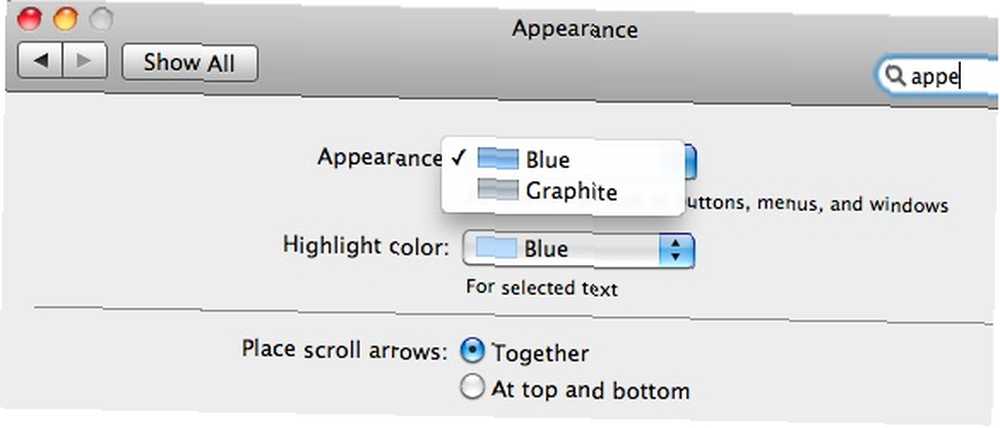
A tu je i “Istaknite boju” što će promijeniti - um - boju boje odabranih stavki u Finderu.
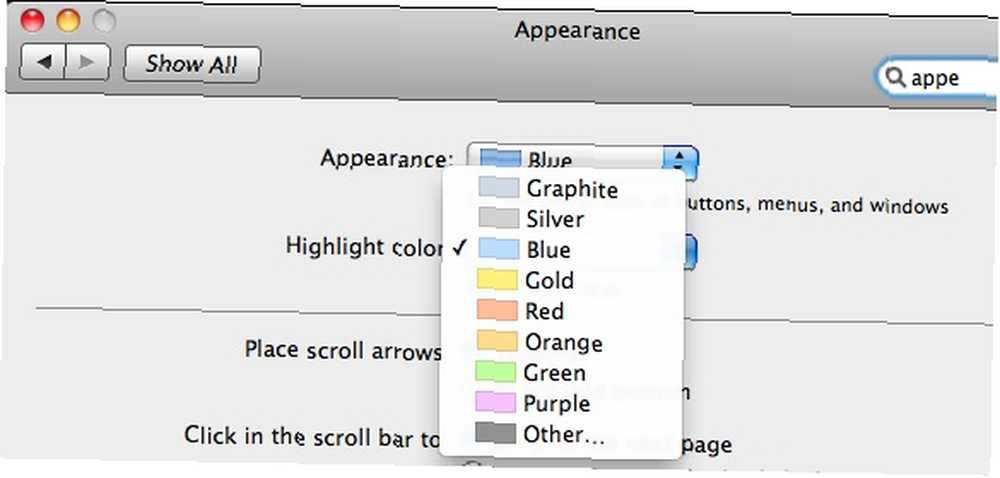
Tako možete odabrati drugu boju osim zadate plave.
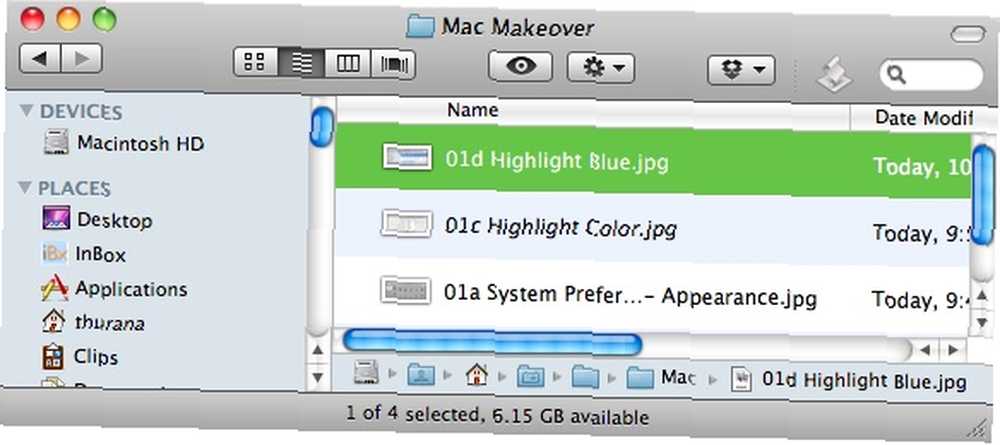
Igranje s ikonama i bojama
Ikona mape ili druge stavke Finder Item možete promijeniti s drugom ikonom samo povlačenjem i ispuštanjem. Da biste to učinili, desnom tipkom miša kliknite stavku / mapu koju želite promijeniti i odaberite “Dobiti informacije” (ili odaberite mapu i pritisnite “Komanda + ja“).
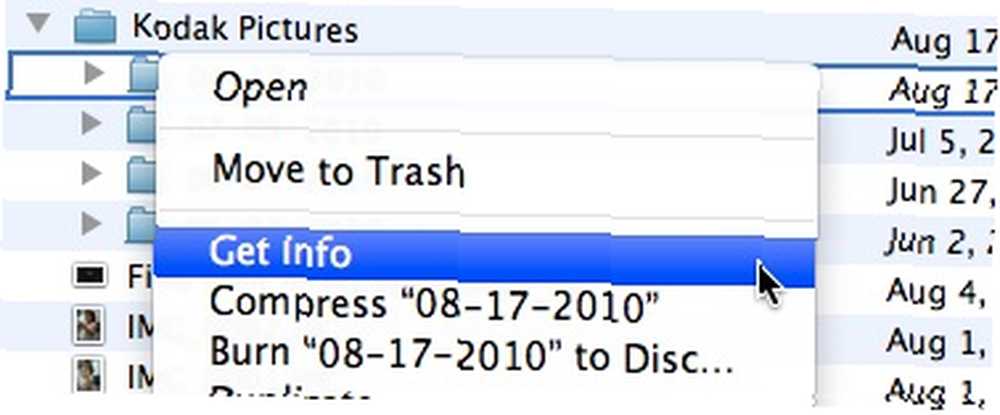
Nakon otvaranja prozora s informacijama, povucite i ispustite ikonu koju želite koristiti da biste zamijenili ikonu koja se nalazi u gornjem lijevom kutu prozora.
O ovoj temi smo detaljnije raspravljali Kako brzo i lako kreirati i mijenjati Mac ikone Kako brzo i lako kreirati i mijenjati Mac ikone, pa svakako pročitajte članak.
Info prozor je također mjesto za promjenu koda boje. Odaberite boju iz “Označiti” a vaši Finder predmeti bit će kodirani u boji.
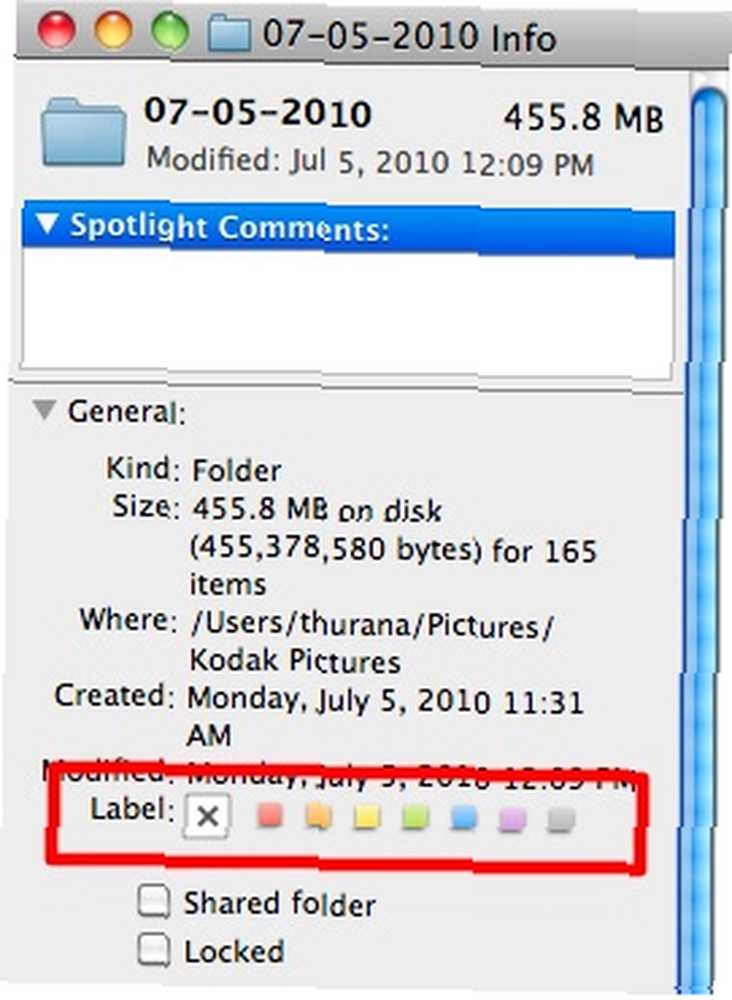
To je lijep i živopisan način grupiranja sličnih mapa ili stavki pretraživača.
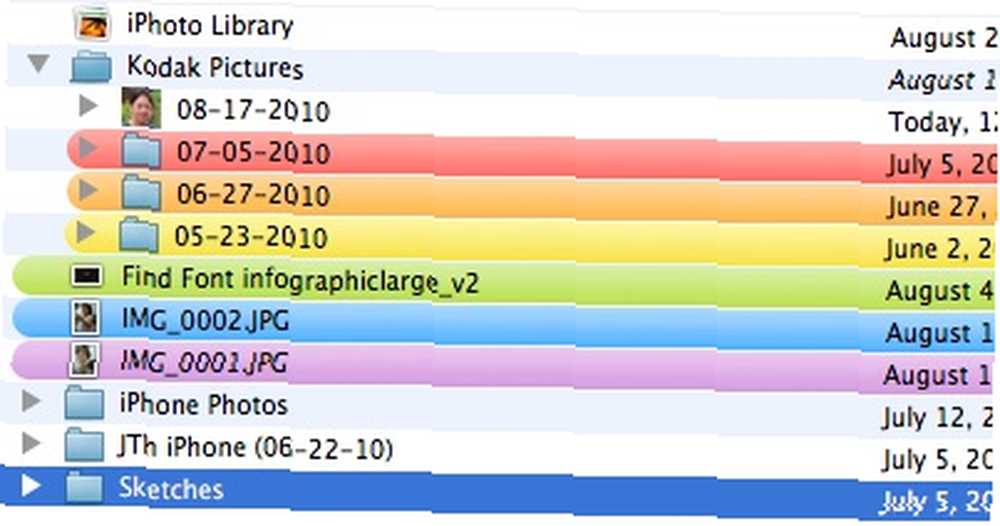
Uđite unutar mape
Ako uđete u mapu, možete prilagoditi druge stvari kao što su veličina fonta i ikone i pozadina. Pogoditi Naredba + J (ili kliknite desnim klikom i odaberite “Prikaži opcije prikaza“) otvoriti “Pogledaj opcije” prozor.
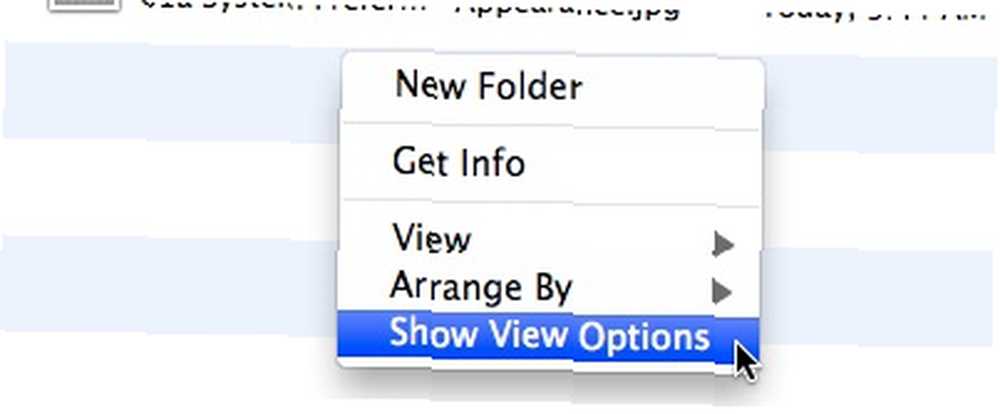
Iz ovog prozora možete promijeniti veličinu ikone (malu ili veliku) i veličinu fonta (od 10 do 16). Tu su i potvrdni okviri koji vam omogućuju opcije na kojim stupcima želite da se prikazuju.
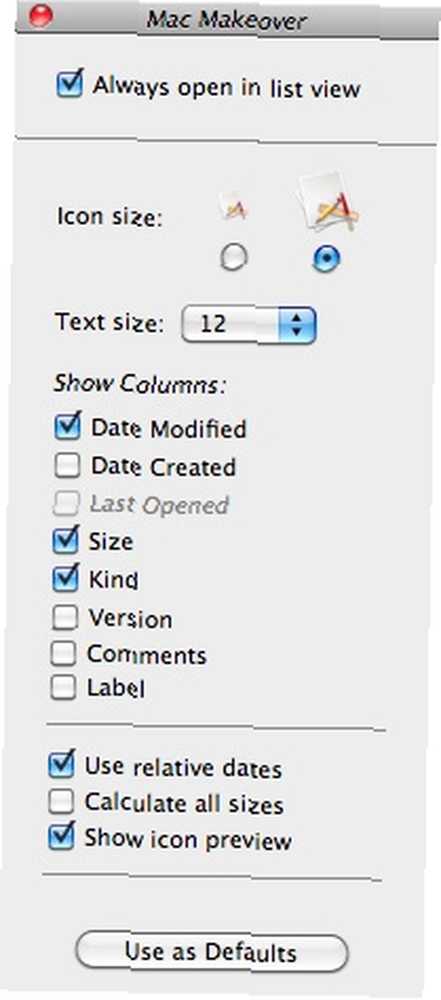
Ako želite primijeniti postavke na druge mape, kliknite na “Koristite kao zadane postavke” dugme.
No, nešto se nevjerojatno događa kada prijeđete s prikaza popisa na prikaz ikona.
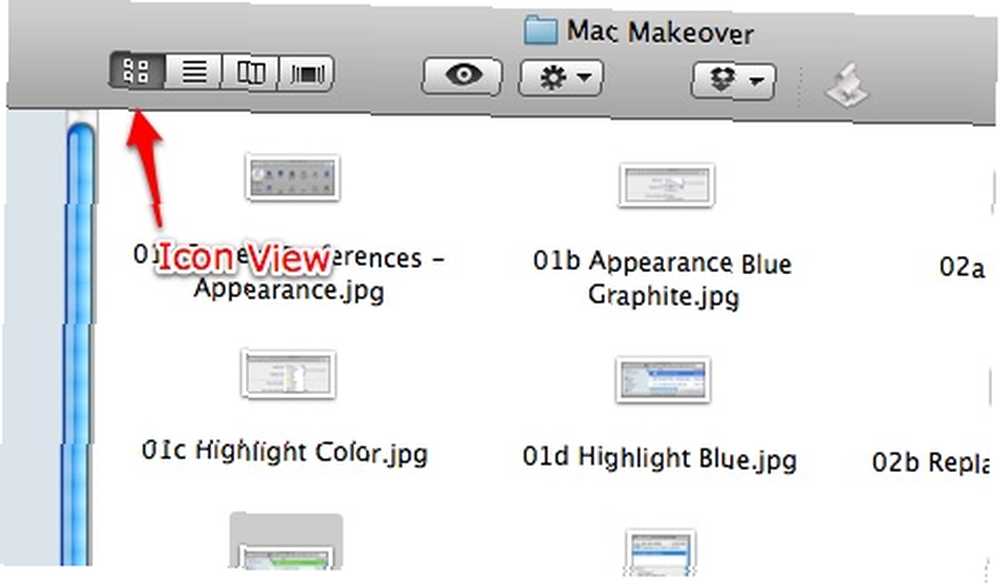
Prozor mogućnosti pogleda pružit će vam i druge različite mogućnosti, poput klizača za promjenu veličine ikone i razmaka rešetke, raspored ikona i mogućnost promjene pozadine.
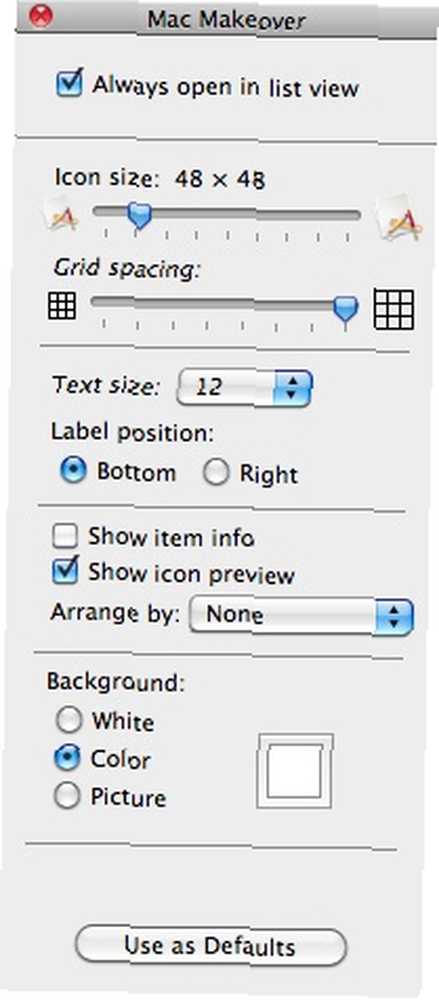
Možete odabrati zadanu bijelu boju kao pozadinu ili je možete promijeniti u neku od dostupnih boja s alata za odabir boja. Kliknite gumb “Boja” radio gumb unutar “pozadina” odjeljak prozora View Option i kliknite okvir boja da biste ih pozvali “Birač boja” prozor.
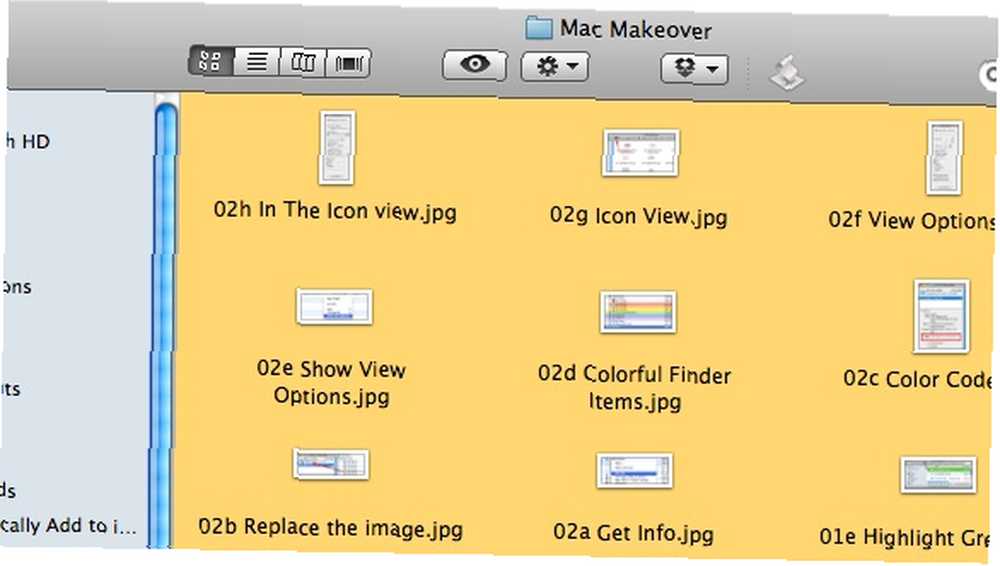
Takođe možete koristiti sliku kao pozadinu. Kliknite gumb “Slika” radio gumb i kliknite okvir za slike da biste pronašli slikovnu datoteku koju želite koristiti. Također možete povući i ispustiti bilo koju sliku iz alata Finder u ovaj okvir slike.
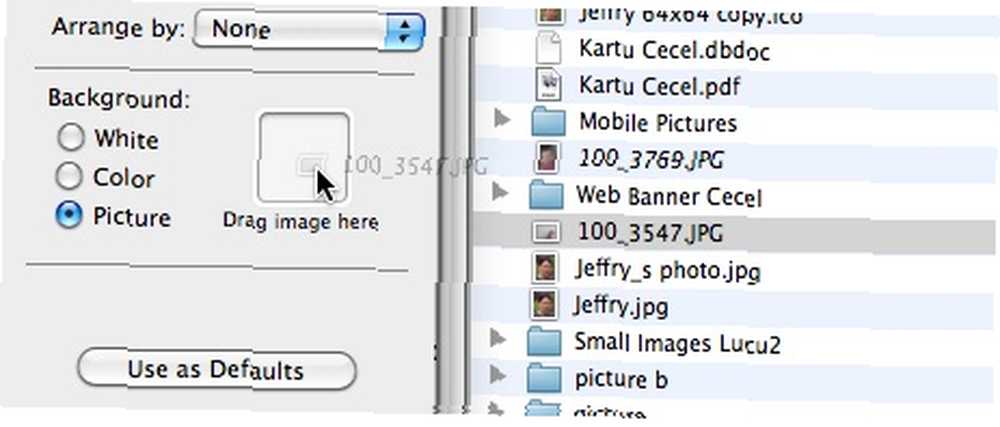
I imat ćete jedinstvenu mapu koju možete hvaliti svojim prijateljima.
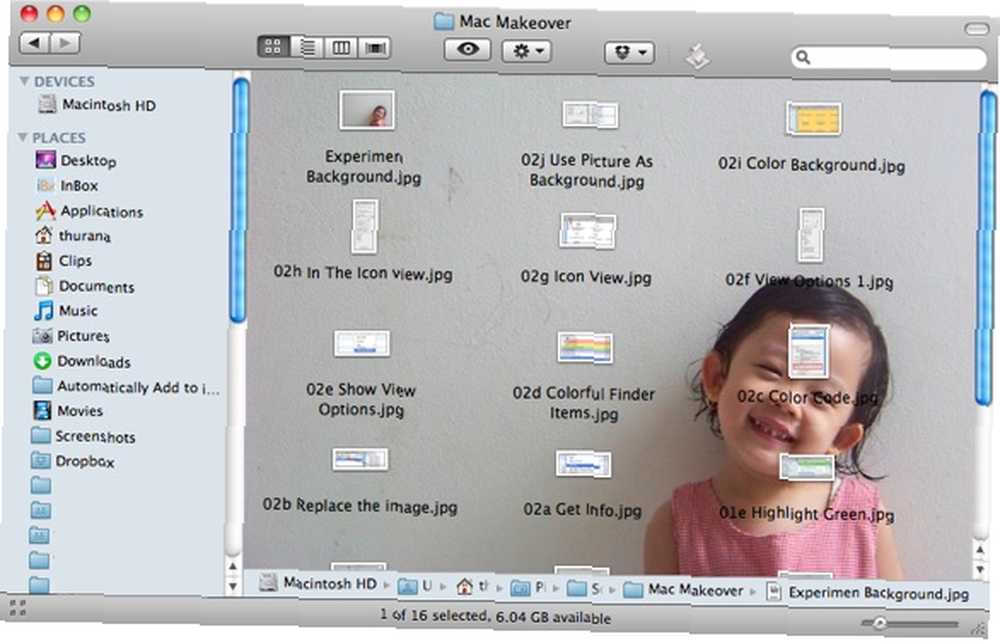
Ova je prilagodba savršena za brzo otkrivanje kakvog sadržaja ima mapa. Na primjer, ako ste spremili slike sa božićnih praznika 2009. u mapu, možete koristiti jednu od slika kao pozadinu.
Ali imajte na umu da je veličina pozadinske slike statična i može se primijeniti samo u prikazu ikona. Znači, neće se automatski promijeniti kad promijenite veličinu prozora Finder i nestat će kad prebacite pogled.
I još jedna stvar, također sam saznao da kao pozadinu ne možete koristiti sliku veću od veličine zaslona. Zbog toga će vam možda trebati malo promijeniti veličinu slike kako bi odgovarao pozadini.
Jeste li pokušali prilagoditi Finder? Imate li svoje savjete i trikove kako prilagoditi izgled Findera? Podijelite svoje misli i mišljenja koristeći komentare u nastavku.











